A banki beolvasások és importálások során egy szerkesztési felület áll rendelkezésre, amely lehetőséget biztosít a tranzakciók feldolgozására. Használata opcionális, így az importálási folyamat a megszokott módon is elvégezhető. Ha a felhasználó szeretné áttekinteni az adott napi vagy időszaki tranzakciókat, módosítani a program által automatikusan létrehozott kiegyenlítéseket, vagy finomhangolni a banki szabályok alkalmazását, ezzel a funkcióval megteheti. Azok a banki tranzakciók, amelyekhez a rendszer nem talált megfelelő bizonylatot, partnert vagy főkönyvi számlaszámot, ezen a szerkesztőfelületen kiegészíthetők. Így a könyvelési folyamat az ellenőrzött és szükség szerint módosított adatok alapján történik.
Beállítások
Törzsadatok>Naplók>Deviza és egyéb beállítások
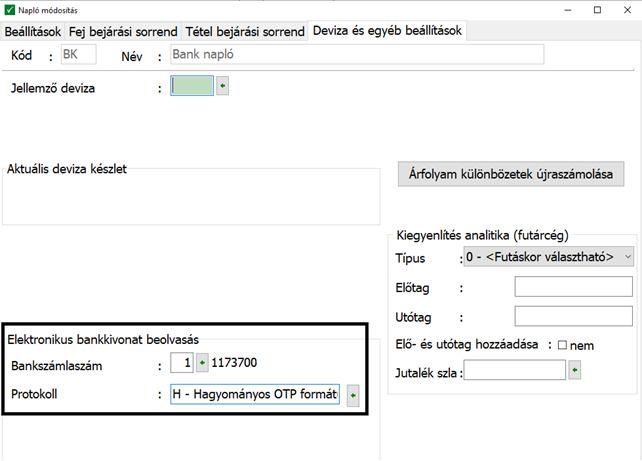
Meg kell adni a könyvelési naplóban a feldolgozandó bank bankszámlaszámát és a protokollt.
Beállítások>Cégbeállítások>Egyéb beállítások
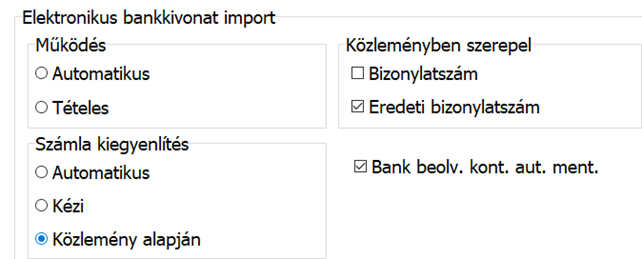
Beállítások>Cégbeállítások>Könyvelési beállítások
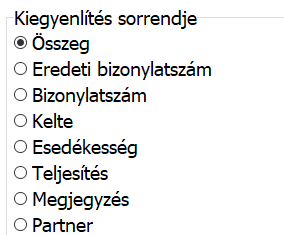
A „Számla kiegyenlítés” beállítás határozza meg a számlák kiegyenlítés módját. Ha nincs megadott beállítás, illetve „Automatikus” vagy „Kézi” mód van kiválasztva, a rendszer a „Kiegyenlítés sorrendje” beállítás alapján felajánlja a számlák kiegyenlítését, például esedékesség szerint.
Ha a kiegyenlítés „Közlemény alapján” történik, a program a tétel közleményében szereplő bizonylatszámot vagy eredeti bizonylatszámot keresi, amelyet a „Közleményben szerepel” beállítás határoz meg.
Beállítások>Cégbeállítások>Egyéb beállítások

Ha a „Bank beolvasás kontír automatikus mentése” mező be van jelölve, a program a banki tranzakció lementése után automatikusan felajánlja a mentést a banki beolvasás kontírok közé. Ennek eredményeként, ha a tétel a jövőben ismét előfordul, a rendszer már ismerni fogja a megfelelő főkönyvi számlaszámot.
Ezeket a banki beolvasási kontírokat előre is rögzíthetjük a Feladás>Elektronikus bankbizonylat beolvasás>Bank beolvasás kontírok menüpontban.
Működési folyamat
Feladás>Elektronikus bankbizonylat beolvasás menü az automatikus beolvasás szerkesztéssel útvonalon indítható.
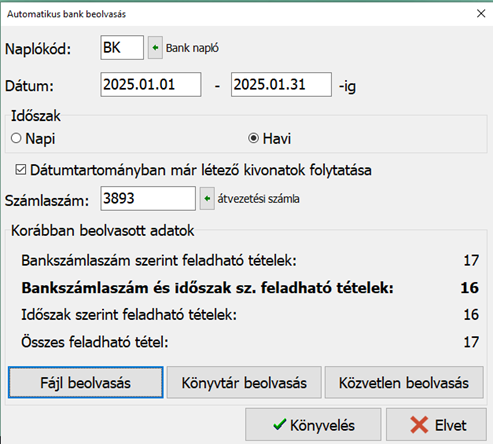
Ki kell választanunk azt a bank típusú naplót, amelybe rögzíteni szeretnénk, meg kell adnunk a beolvasni kívánt időszak dátumait, továbbá választanunk kell napi és havi kivonat között. A feldolgozni kívánt bankkivonatok beolvasásának a módjai nem változtak, választhatunk Fájl, Könyvtár, illetve Közvetlen beolvasás lehetőséget. Továbbá várunk itt egy olyan főkönyvi számlaszámot, amelyre azok a tételek kerülnek könyvelésre, amiket a program a beolvasás során a megadott paramétereknek megfelelően nem tudott automatikusan vagy a felhasználó utasításainak megfelelően párosítani. Ezeket később a bizonylat áttekintőben tetszőlegesen tudjuk módosítani.
A Dátumtartományban már létező kivonatok folytatása mezőt abban az esetben jelöljük, ha egy bizonylatban szeretnénk látni a megadott dátumintervallumon belül szereplő tételeket, akár egy későbbi feldolgozás során rögzítve. Van lehetőség a könyvelés során a feldolgozást félbehagyni és folytatni egy másik időpontban. A beolvasás után a ”Könyvelés” gombra kattintva kezdjük meg a feldolgozást.
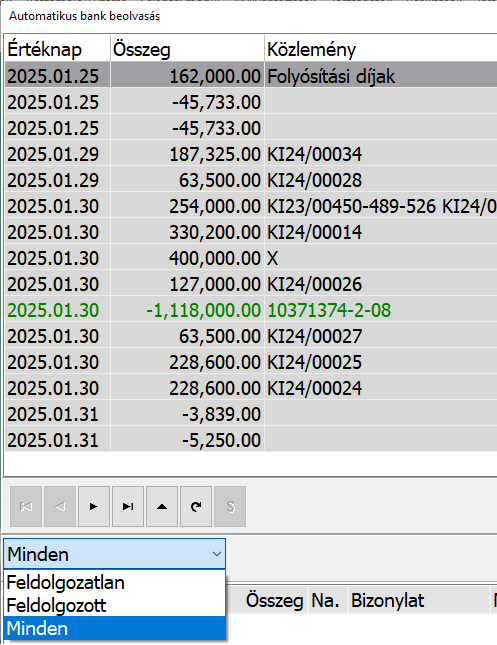
A feldolgozó ablakban választhatunk, hogy mely tételeket szeretnénk látni:
- Minden
- Feldolgozott
- Feldolgozatlan
Az utoljára választott módot megjegyezzük, a legközelebbi belépéskor is ezeket a tételeket mutatja a program.
A megadott dátumtartomány alapján a tranzakciók együttesen jelennek meg a képernyőn. A tételek szerkesztése a megfelelő sorra kattintva lehetséges, ahol lehetőség van a főkönyvi számlaszám megadására, megjegyzés hozzáfűzésére, valamint a tételhez kapcsolódó számlák kiegyenlítésére.
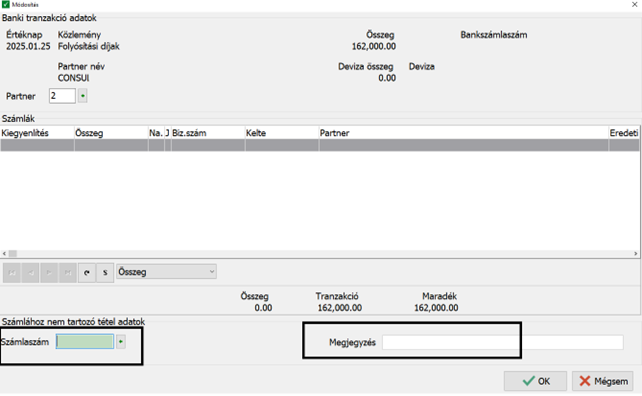
A számlához nem kapcsolható banki tranzakciók, például bankköltségek, adóátutalások vagy bankkamatok esetén banki könyvelési szabályokat adhatunk meg, amelyek a tétel jóváhagyásával automatikusan mentésre kerülnek. Erről részletes információ a banki beállítások szakaszban található.
Ha a tételhez még nem került rögzítésre bank beolvasási kontír, akkor a tranzakció ellenszámlája, azaz a főkönyvi számlaszám manuálisan is megadható a Számlaszám mezőben. Emellett lehetőség van megjegyzés hozzáadására, amely segíti a későbbi azonosítást és feldolgozást.
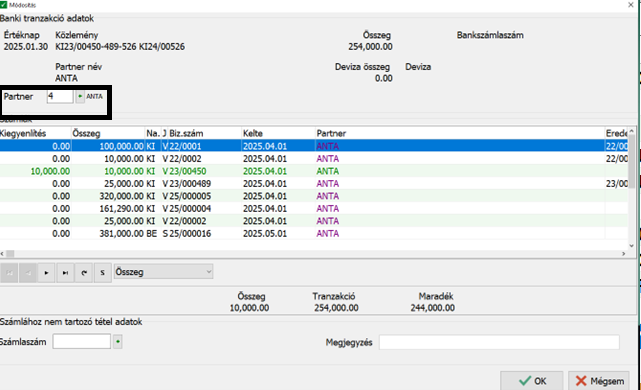
Számla kiegyenlítése során a partner megadásával kizárólag az adott partnerhez tartozó nyitott számlák jelennek meg, míg a mező üresen hagyásakor valamennyi nyitott számla látható.
Amennyiben kiválasztjuk a partnert és mentjük a tételt, a banki tranzakcióban szereplő bankszámlaszám automatikusan rögzítésre kerül a partner törzsadatai között. Ennek köszönhetően a későbbi utalásoknál a rendszer automatikusan hozzárendeli a partnert a tételhez.
A bizonylatokban lila színnel jelöljük azokat a mezőket, amelyekben a program hasonlóságot észlel az utalási tétellel. Ha az összeg megegyezik, az összeg lila, ha a partner egyezik, a partner lila, ha a közlemény egyezik az eredeti bizonylatszámmal, az eredeti bizonylatszám lila, míg ha a fizetési határidő megegyezik az utalás dátumával, a fizetési határidő is lila lesz. Minél több lila jelzés szerepel egy számlánál, annál nagyobb a valószínűsége, hogy az adott utaláshoz tartozik.
Ha a rendszer egyértelműen azonosítja a számlát, az zöld színnel jelenik meg. Amennyiben az utaláshoz tartozó számlát nem sikerül automatikusan beazonosítani, az Enter gomb vagy dupla kattintás segítségével manuálisan kiválasztható. A számla kijelölése ugyanígy, Enter gombbal vagy dupla kattintással megszüntethető.
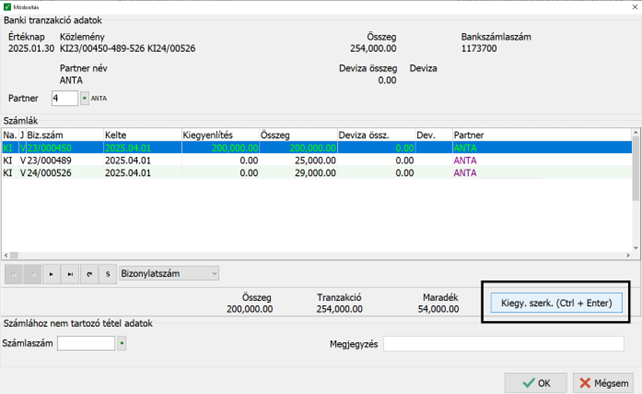
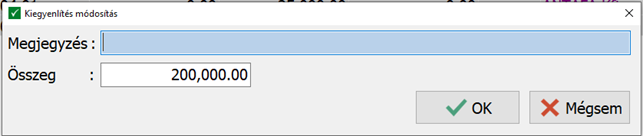
Ha módosítani szeretnénk a kiegyenlítési összeget vagy a megjegyzést, ezt a „Kiegyenlítés szerkesztése” gombra kattintva megtehetjük.
A tétel az OK gombbal vagy F9-cel menthető.
Ha valamilyen okból kifolyólag nem tudjuk az egész bankkivonatot feldolgozni és lekönyveltetni, a „Mentés és kilépés” gomb megnyomásával lehetőségünk van arra, hogy az eddigi munkánkat elmentsük és kilépjünk a feldolgozásból könyvelés nélkül. A későbbiekben innen folytathatjuk a rögzítést. A „Könyvelés” gombbal pedig a már feldolgozott tételek könyvelésre kerülnek a megadott naplóba. A fel nem dolgozott tételek rákerülhetnek a külső részben jelölt főkönyvi számlaszámra, ha a felugró kérdésre „Igen” gombot nyomunk:
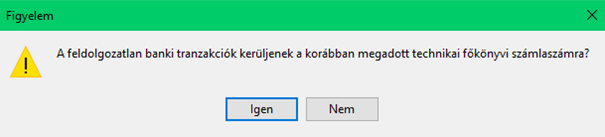
A „Nem” gomb választásával a feldolgozatlan tételek között maradnak és nem kerülnek könyvelésre. Ekkor még egy figyelmeztető üzenet kerül a képernyőre, itt meg kell erősíteni, hogy valóban így szeretnénk-e a tételek tárolását.
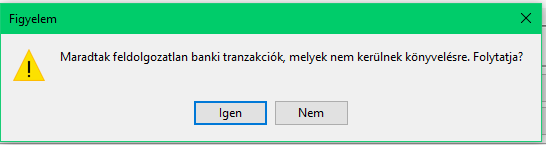
A feldolgozó ablak oszlop sorrendje tetszőlegesen változtatható, az utoljára beállított sorrendet kilépéskor megjegyezzük. A kiegyenlítésre váró bizonylatok sorba rendezése több, különböző feltétel alapján is elvégezhető.
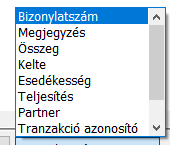
Funkciógombok a banki szerkesztés képernyőn:
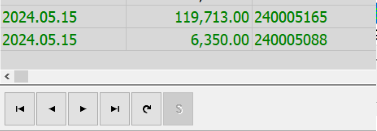
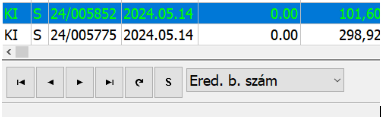
– Első (Ctrl+Home)
– Előző
– Következő
– Utolsó (Ctrl+End)
– Frissít
– Sorrend (F8)
Kilépés a szerkesztő ablakból:



